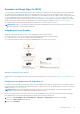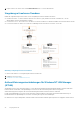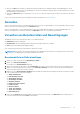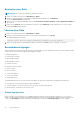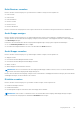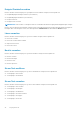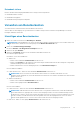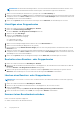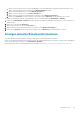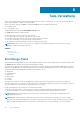Users Guide
Table Of Contents
- Dell EMC OpenManage Power Center 4.1 Benutzerhandbuch
- Übersicht
- Erste Schritte
- Verwendung von OpenManage Power Center
- Voraussetzungen zur Vorinstallation für OpenManage Power Center
- Verwendung von Power Center auf Microsoft Windows-Betriebssystemen
- Installieren von OpenManage Power Center auf Microsoft Windows Server
- Installierte Verzeichnisse in Windows
- OpenManage Power Center-Dienste auf Microsoft Windows-Betriebssystemen
- Upgrade von Power Center auf Microsoft Windows-Betriebssystemen
- Deinstallieren von OpenManage Power Center auf Microsoft Windows-Betriebssystem
- Starten von OpenManage Power Center auf Microsoft Windows-Betriebssystemen
- Konfigurieren der verbesserten Sicherheitskonfiguration für Internet Explorer
- Verwendung von OpenManage Power Center auf Linux-Betriebssystemen
- Verwendung von OpenManage Power Center über die Befehlszeilenschnittstelle
- Zugangskontrolle
- Wissenswertes über die Authentifizierung
- Anmelden
- Abmelden
- Verwalten von Benutzerrollen und Berechtigungen
- Verwalten von Benutzerkonten
- Anzeigen aktueller Benutzerinformationen
- Task-Verwaltung
- Geräteverwaltung
- Hinzufügen eines neuen Geräts
- Hinzufügen einer vorhandenen Gruppe
- Hinzufügen eines Geräts über das Netzwerk
- Anzeigen der Historie zur Ressourcennutzung
- Filtern von Geräten
- Ein Gerät bearbeiten
- Löschen mehrerer Geräte mithilfe eines Filters
- Sortieren von Geräten
- Aktualisieren des Gerätestandorts
- Verketteter PDU-Support
- Verwalten von Gruppen
- Zuweisen von Informationen zur Gruppenstruktur
- Erstellen einer neuen Gruppe
- Verschieben von Gerätegruppen oder Geräten
- Anzeige von Geräten in einem Gehäuse
- Verwalten von Racks
- Hinzufügen eines Gerätes in einen Rack-Einschub
- Hinzufügen eines zugeordneten Geräts zu einem Rack
- Bearbeiten eines einem Rack zugeordneten Geräts
- Umgruppieren von Geräten in einem Rack
- Entfernen eines einem Rack zugeordneten Geräts
- Entfernen von steckplatzgebunden Geräten aus einem Rack
- Ein Rack-Auslastungsdiagramm anzeigen
- Löschen einer Gruppe
- Notfallenergiedrosselung
- Virtuelle Computer
- Filtern von virtuellen Maschinen
- Eine neue Gruppe virtueller Maschinen erstellen
- Virtuelle Maschine einer vorhandenen Gruppe hinzufügen
- Gruppe virtueller Maschinen verschieben
- Anzeigen des Diagramms zum Stromverlauf einer virtuellen Maschine
- Anzeigen des Diagramms zur Stromverteilung einer virtuellen Maschine
- Löschen einer VM-Gruppe
- Energieüberwachung
- Temperaturüberwachung
- Richtlinien
- Dynamische Richtlinien für die Gesamtenergie
- Energierichtlinien – Funktionen
- Erweitern der Energierichtlinienfunktion eines Geräts
- Erstellen einer Richtlinie
- Prioritätsstufen für Richtlinien
- Richtlinienmodi
- Richtlinien aktivieren oder deaktivieren
- Anzeigen von Richtlinien Energiedetails-Diagramm
- Bearbeiten einer Richtlinie
- Richtlinie löschen
- Filtern von Richtlinien
- Analyse
- Verwalten von Berichten
- Ereignisverwaltung
- Vordefinierte Ereignisse
- Benutzerdefinierte Ereignisse
- Protokollereignisse der Anwendung
- Unterstützte PDU/UPS-Ereignisse
- Schweregrade für Ereignisse
- Anzeigen von Ereignissen
- Sortieren von Ereignissen
- Hinzufügen von Ereignis-Anmerkungen
- Löschen von Ereignissen
- Filtern von Ereignissen
- Senden von Testereignissen von einem IPMI-Gerät
- Sicherheit
- Konfigurieren von Einstellungen
- Protokolle
- Fehlerbehebung
- Fehlschlagen der Aktualisierungswiederherstellung auf einem Microsoft Windows-Betriebssystem
- Fehlschlagen der Aktualisierungswiederherstellung auf einem Linux-Betriebssystem

● Wenn Sie auf OK klicken, nachdem Sie den Benutzernamen und das Kennwort eingegeben haben, wird unabhängig davon, ob die
Eingaben richtig oder falsch waren, die OpenManage Power Center-Anmeldeseite angezeigt, und Sie werden aufgefordert, sich über
die Anmeldeseite zu authentifizieren.
● Wenn Sie auf Abbrechen klicken, wird ein Fehler vom Typ „HTTP-Status 401“ angezeigt, und Sie können sich nicht bei Power Center
anmelden.
Lesen Sie für weitere Informationen zur Lösung dieses Problems den Abschnitt zur Fehlerbehebung.
Abmelden
Wenn Sie sich nicht über Kerberos-SSO angemeldet haben, können Sie sich von OpenManage Power Center abmelden, indem Sie in der
oberen rechten Ecke der Verwaltungskonsole auf Abmelden klicken.
Wenn Sie sich über Kerberos-SSO angemeldet haben, müssen Sie zum Abmelden Ihren Webbrowser oder die OpenManage Power
Center-Verwaltungskonsole schließen. Durch Klicken auf Abmelden können Sie sich in dem Fall nicht abmelden.
Verwalten von Benutzerrollen und Berechtigungen
OpenManage Power Center unterstützt drei Arten von vordefinierten Rollen:
● Administrator: Alle Berechtigungen
● Hauptbenutzer: Alle Berechtigungen außer Rolle/Benutzer verwalten und Lizenz verwalten
● Gast: Nur die Berechtigung Gerät/Gruppe anzeigen
Diese vordefinierten Rollen können nicht bearbeitet oder gelöscht werden.
ANMERKUNG:
Nur Benutzer mit der Berechtigung Role/User Management (Rolle/Benutzer-Verwaltung) können eine Rolle oder
ein Benutzer- oder Gruppenkonto hinzufügen, bearbeiten oder löschen.
Benutzerdefinierte Rolle hinzufügen
1. Klicken Sie im linken Fensterbereich auf Einstellungen > Rollen.
2. Klicken Sie auf Eine Rolle hinzufügen.
Es wird das Fenster Rolle hinzufügen angezeigt.
3. Geben Sie einen Namen für die Rolle im Textfeld Rollenname ein. Stellen Sie sicher, dass der Name 50 Zeichen nicht überschreitet.
4. Geben Sie eine Beschreibung für die Rolle in das Textfeld Rollenbeschreibung ein. Stellen Sie sicher, dass die Beschreibung 1024
Zeichen nicht überschreitet. Dieses Feld ist optional.
5. Markieren Sie unter Berechtigungen auswählen die Kontrollkästchen neben den Berechtigungen, die der Rolle zugewiesen werden
sollen. Folgende Optionen stehen zur Verfügung:
● Globale Konfiguration
● Rolle/Benutzer verwalten
● Gerät/Gruppe anzeigen
● Gerät/Gruppe verwalten
● Richtlinie verwalten
● Ereignis/Protokoll verwalten
● Lizenz verwalten
● Bericht verwalten
● Strom-Task ausführen
● Strom-Task verwalten
● Datenbank sichern
6. Klicken Sie auf Speichern, um die benutzerdefinierte Rolle hinzuzufügen oder klicken Sie auf Abbrechen, um Ihre Änderungen zu
verwerfen und zur der Registerkarte Rollen zurückzukehren.
Zugangskontrolle
43